Bạn thường xuyên phải sử dụng những hình ảnh trên internet để phục vụ cho công việc của mình?
Chắc hẳn là như vậy rồi, mình nghĩ việc này là cần thiết bởi vì không phải lúc nào bạn cũng tự tạo ra cho mình những hình ảnh riêng được đúng không.
Nhưng mọi việc không hề đơn giản như vậy, bởi vì trên internet hiện nay khi chia sẻ những hình ảnh thì người xuất bản thường viết một vài ký tự hay đóng dấu Logo lên những bức ảnh đó để giữ bản quyền tác giả.
Vậy làm thế nào để xóa đi những con dấu và những chi tiết thừa hoặc chữ trên hình ảnh đó?
Vâng, bài viết này khoayduoc.edu.vn sẽ hướng dẫn chi tiết cho các bạn cách xóa chi tiết thừa trên ảnh hoặc xóa logo trên ảnh đó một cách dễ dàng, nhanh chóng và hiệu quả nhất với phần mềm Inpaint.
I. Xóa chi tiết thừa trên ảnh bằng công cụ AI
Năm 2023 trở đi là năm của AI, vậy nên chắc chắn sẽ có những công cụ AI hỗ trợ tốt cho việc loại bỏ những chi tiết thừa trên ảnh một cách hiệu quả.
Để sử dụng bạn truy cập vào đây: https://cleanup.pictures/
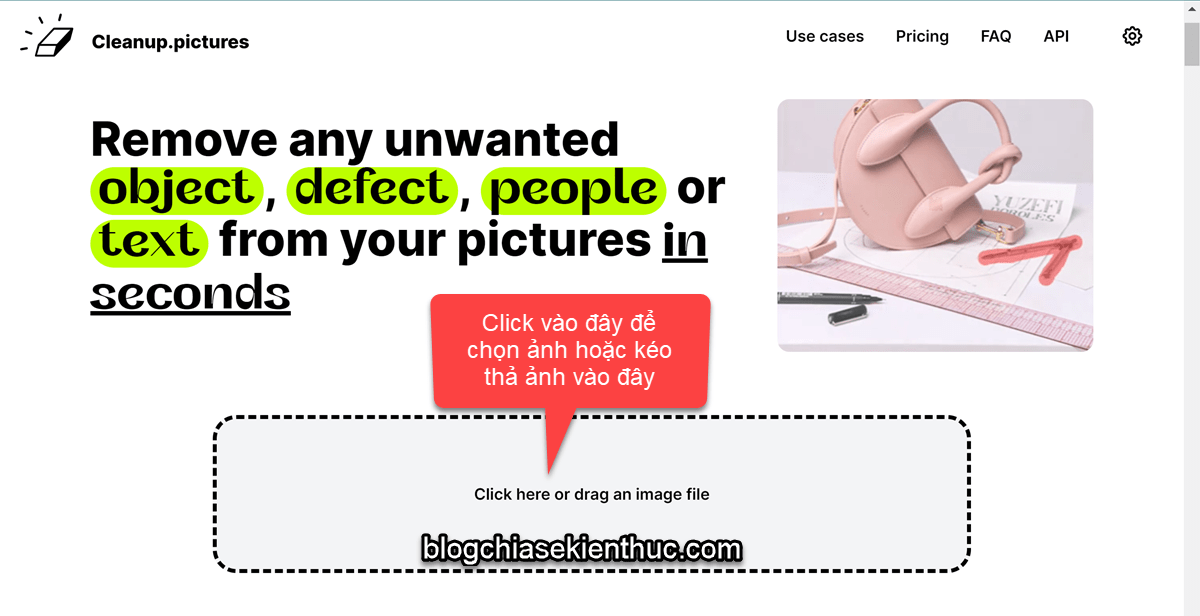
BONUS:
Ngoài công cụ Cleanup Pictures ở bên trên ra thì còn một số công cụ AI khác nữa cũng làm rất tốt việc này, ví dụ như snapedit.app, Magicstudio..
II. Sử dụng Inpain để xóa Logo trên ảnh
Mình thấy đây là một phần mềm rất dễ sử dụng và nếu như bạn đang cần một phần mềm xóa chi tiết ảnh thừa để hỗ trợ cho công việc của bạn thì đây chính là lựa chọn số 1 cho bạn.
#1. Lý do bạn nên sử dụng Inpain?
- Xóa bỏ chi tiết thừa trên hình ảnh.
- Xóa Logo trên ảnh nhanh chóng.
- Có thể lấp đầy vùng đen trên ảnh.
- Chỉnh sửa ảnh chuyên nghiệp.
- Phục chế hình ảnh cũ.
- Xóa bỏ watermark (hình mờ).
- Xóa bỏ tem ngày, tháng, năm.
- Xóa nếp nhăn và những nhược điểm trên làn da.
- Và hỗ trợ một số tính năng khác..
#2. Tải phần mềm Inpaint
#3. Cách sử dụng phần mềm Inpaint
Như mình đã nó ở trên phần mềm này rất dễ sử dụng nhưng mình cũng hướng dẫn sơ qua cho các bạn để các bạn dễ hình dung hơn về công cụ mình sắp sử dụng.
Đầu tiên các bạn tải phần mềm Inpain về (link ở trên). Sau đó tiến hành cài đặt và mở chương trình lên. Giao diện đầu tiên sẽ như sau (bản 6.0)

Bạn nhấn vào File => Open hoặc nhấn tổ hợp phím Ctrl + O để mở bức ảnh mà bạn cần chỉnh sửa ra. Ví dụ mình muốn chỉnh sửa bức ảnh này:
- Logo muốn xóa.
- Chấm đỏ để bôi đen lên vùng muốn xóa.
- Điều chỉnh độ to nhỏ của dấu chấm đỏ.
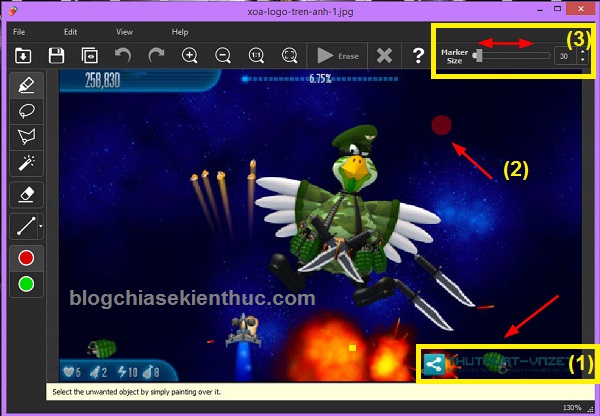
Bây giờ để xóa được cái logo này mình sẽ làm như sau. Bôi đen cái logo muốn xóa như hình bên dưới sau đó nhấn vào Erase để chương trình tiến hành xóa chi tiết đó.
TIPs:
Bạn nên điều chỉnh cái “dấu chấm đỏ” vừa với chữ hoặc Logo muốn xóa, dấu chấm đỏ càng nhỏ thì sẽ càng chi tiết hơn.

Và đây là kết quả sau khi mình đã xóa.
Đẹp hay xấu còn tùy thuộc vào độ khéo léo của bạn, ở đây mình làm Demo nên chỉ thế thôi :D, nhưng nhìn chung cũng khá tốt rồi đúng không ^_^!
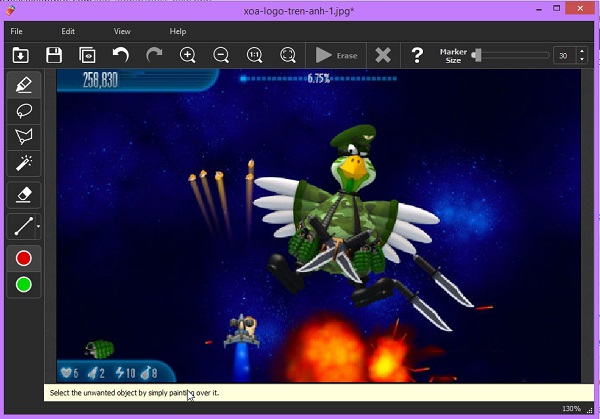
Sau khi đã ưng ý với bức ảnh mà bạn vừa chỉnh sửa rồi thì bạn tiến hành lưu lại bằng cách vào File => chọn Save as để lưu lại bức ảnh vừa sửa nhé.
III. Xóa logo, xóa chữ trên ảnh trực tuyến
Ngoài ra bạn cũng có thể chỉnh sửa ảnh online tại trang web www.webinpaint.com cũng là một cách rất hay.
Chỉ cần kéo và thả bức ảnh vào phần Drag and Drop Image here hoặc nhấn vào Upload Image để upload bức ảnh cần chỉnh sửa lên.
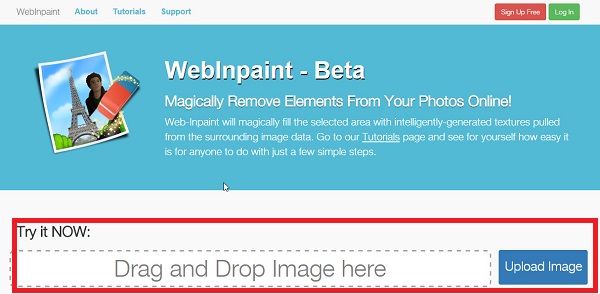
Cách sử dụng giống với cách bạn đã cài phần mềm Inpaint. Sử dụng tương tự với những tính năng sẵn có được tích hợp trên nền Web.
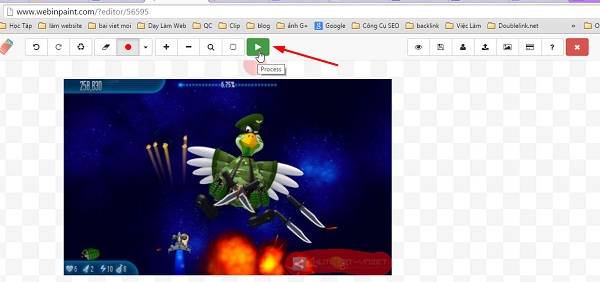
BONUS:
Cập nhật thêm một vài công cụ trực tuyến hỗ trợ xóa chi tiết thừa trên ảnh, bạn nào biết thêm công cụ nào hay ho khác nữa thì comment chia sẻ bên dưới ha 🙂
https://bgeraser.com/(đã test thử và thấy rất ok nha các bạn)
Updating…..
IV. Xóa Logo trên ảnh hoặc xóa chi tiết thừa trên ảnh bằng Photoshop
Vâng, nếu như máy tính bạn đang cài đặt sẵn phần mềm Photoshop thì việc xóa Logo trên bức ảnh sẽ đơn giản và chuyên nghiệp hơn bao giờ hết.
Mình đã có một bài hướng dẫn rất chi tiết về cách làm rồi, nếu như bạn chưa biết thì có thể đọc lại bài viết xóa logo trên ảnh này nhé !
Hoặc bạn cũng có thể xem thêm bài hướng dẫn này: Hướng dẫn xoá chữ ra khỏi hình ảnh trong Photoshop
V. Ứng dụng xóa chi tiết thừa trên ảnh (Android / iOS)
Rất nhiều dòng điện thoại hiện nay có hỗ trợ sẵn tính năng xóa đối tượng bất kỳ trên ảnh, ví dụ như Xiaomi, Samsung…
Tuy nhiên, nếu như bạn không thích sử dụng tính năng mặc định đó, hoặc điện thoại của bạn không hỗ trợ thì có thể sử dụng ứng dụng hỗ trợ xóa chi tiết thừa trên ảnh cho tiên.
Ứng dụng mình đang muốn đề cập đến ở đây là Snapseed !
+ Bước 1. Sau khi cài đặt ứng dụng xong thì bạn hãy mở ra => nhấn vào dấu + hoặc vị trí bất kỳ.
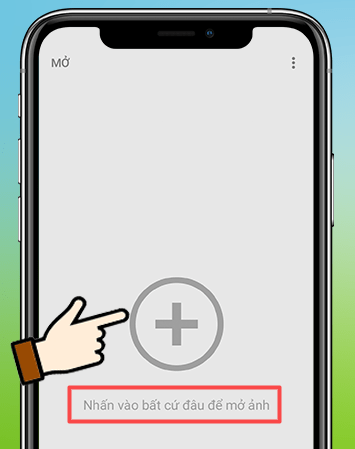
Tiếp theo, bạn chọn hình ảnh cần can thiệp.
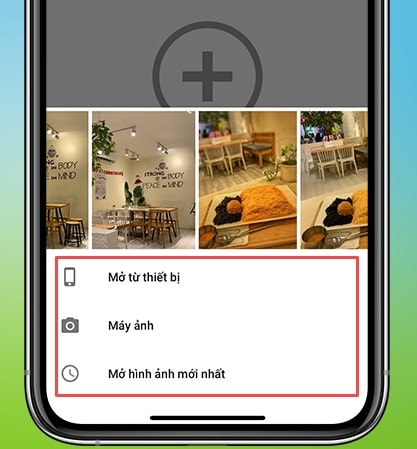
+ Bước 2. Bước tiếp theo, bạn chọn CÔNG CỤ
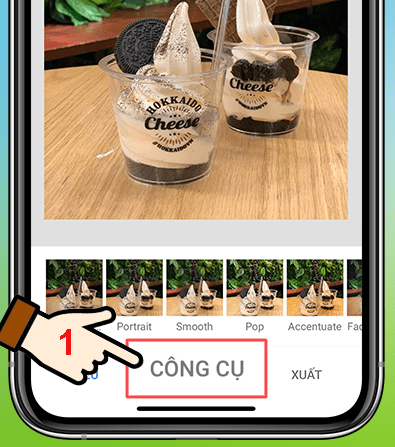
Ở đây cung cấp rất nhiều tính năng để xử lý ảnh. Tuy nhiên, để xóa đối tượng trong ảnh thì chúng ta sẽ sử dụng tính năng Chỉnh sửa.
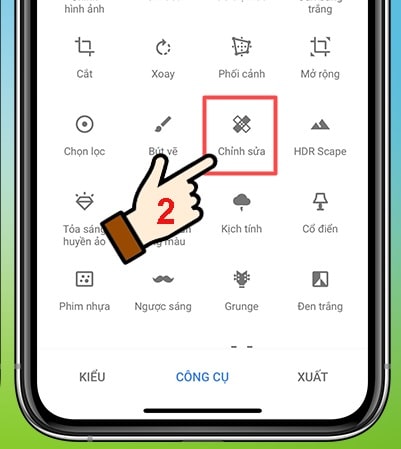
+ Bước 3. Bôi chọn đối tượng cần xóa, bạn có thể quay lại thao tác vừa làm trước đó bằng cách sử dụng mũi tên sang trái, sang phải như hình dưới đây.
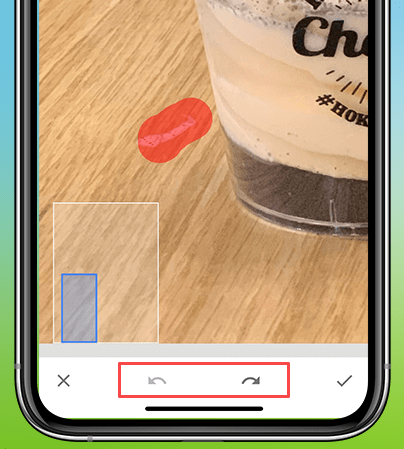
Sau đó bấm và dấu Tích ở góc bên phải (Done) là xong rồi đó 🙂
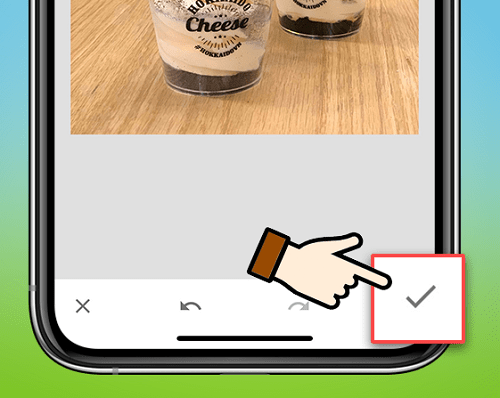
+ Bước 4. Bạn chọn Xuất
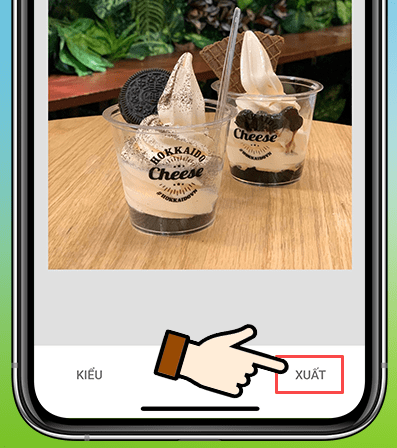
Và chọn lưu lại vào máy là xong.
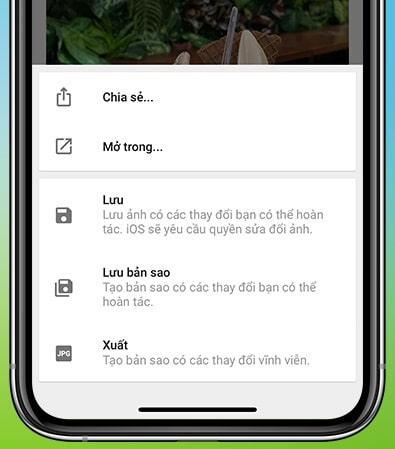
Kết quả sau khi xóa đối tượng thừa ra khỏi ảnh.
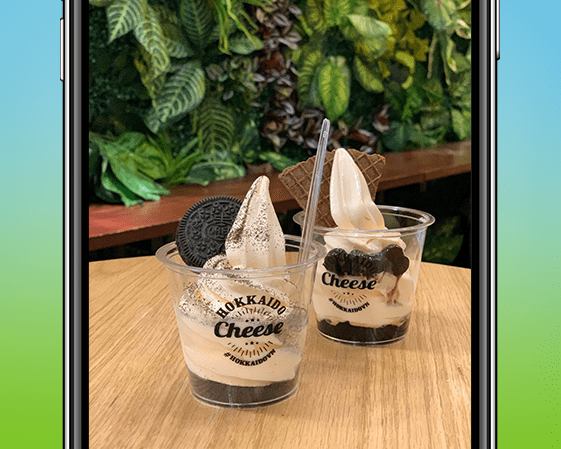
Bonus:
Ngoài ứng dụng Snapseed ra thì bạn có thể tham khảo các ứng dụng như: Adobe Photoshop Fix (iOS / Android), PicsArt Photo Editor (iOS / Android), PhotoDirector Photo (iOS / Android)…
VI. Xóa người trong ảnh trên điện thoại Samsung, Xiaomi
Bạn có thể sử dụng ứng dụng Snapseed bên trên để xóa người hoặc chi tiết thừa trong ảnh. Tuy nhiên, với những dòng điện thoại có hỗ trợ sẵn tính năng này rồi thì bạn có thể áp dụng như sau:
#1. Xóa người trong ảnh trên smartphone Samsung
Chọn Edit ở bức ảnh => tiếp theo bạn chọn công cụ Xóa như hình sau.
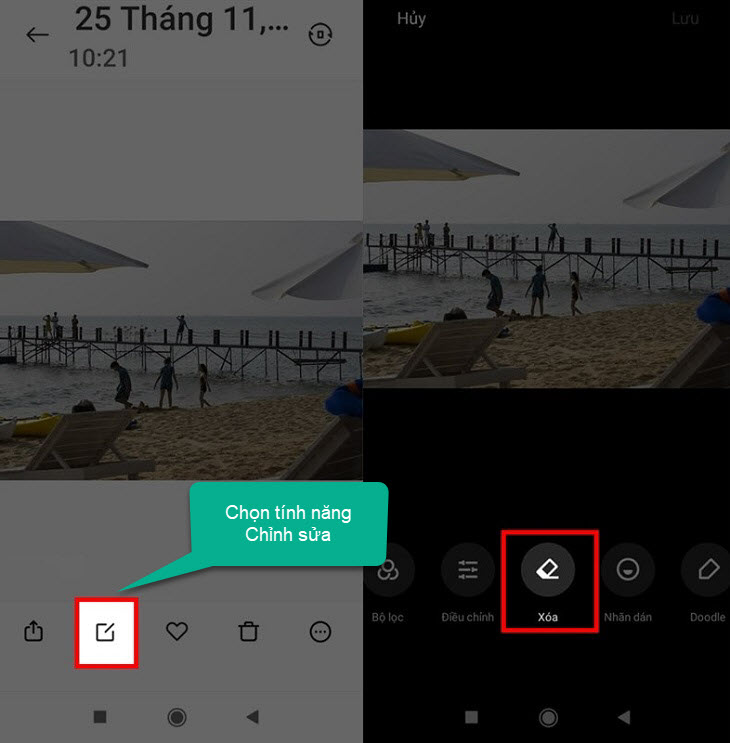
Có 2 kiểu xóa là:
- Đối tượng.
- Đường thẳng.
=> Bạn chọn công cụ phù hợp với nhu cầu sử dụng => sau đó chọn dấu tích để hoàn thành.
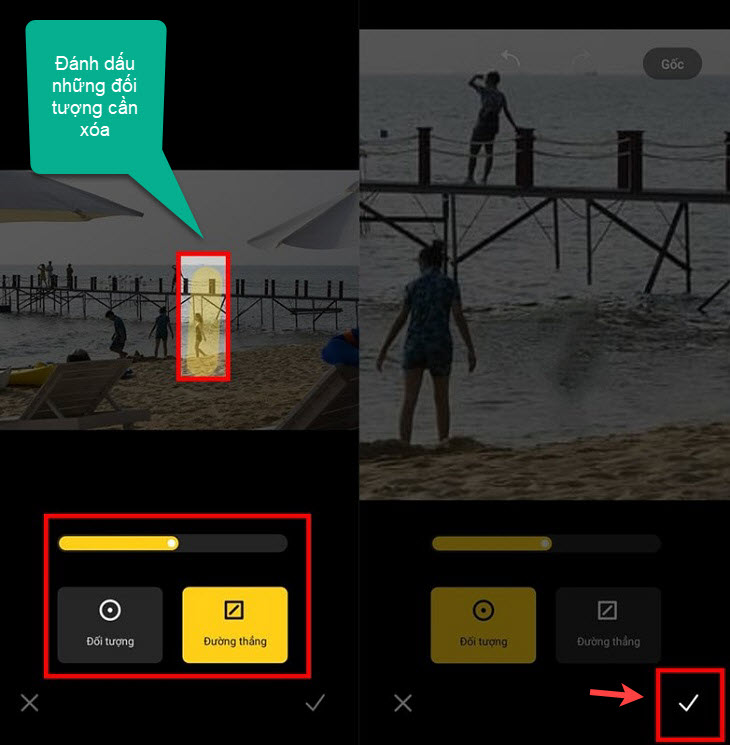
#2. Xóa người trong ảnh trên điện thoại Xiaomi
Bạn mở bức ảnh cần chỉnh sửa ra => chọn tính năng Edit => chọn vào dấu 3 chấm (mở rộng)
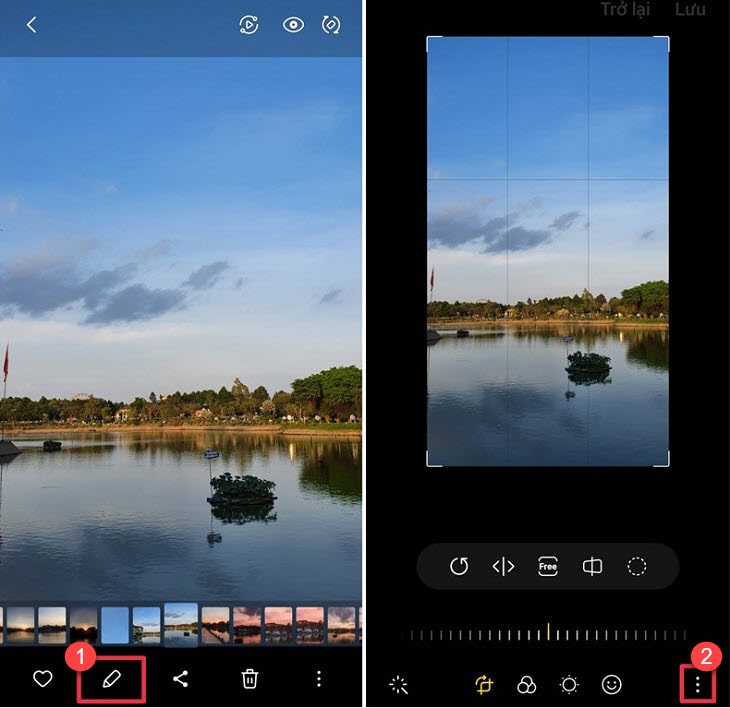
Tiếp theo, tại đây chúng ta sẽ sử dụng tính năng Xóa đối tượng => tại đây bạn hãy bôi đen những đối tượng cần xóa ra khỏi ảnh.
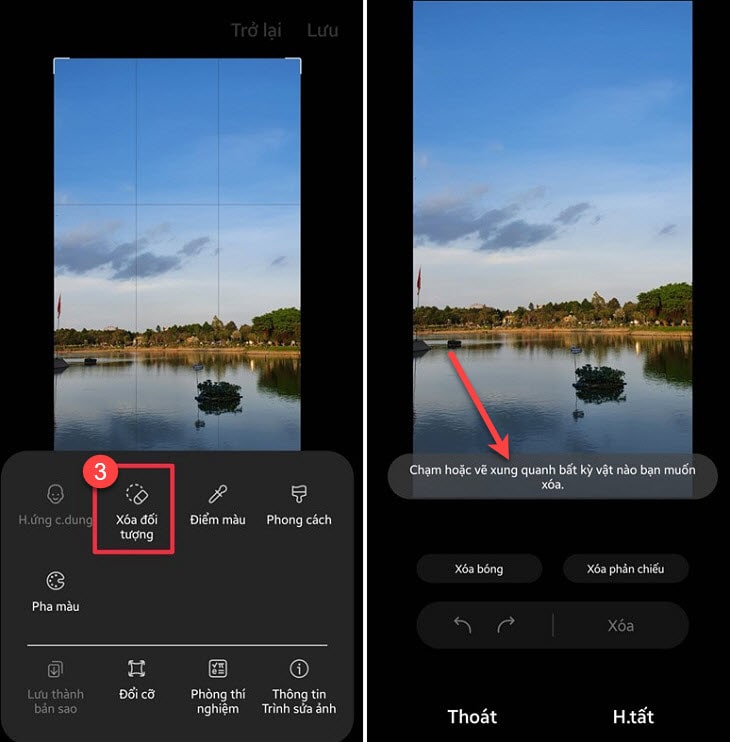
Bấm vào Xóa và chọn Hoàn tất là xong !
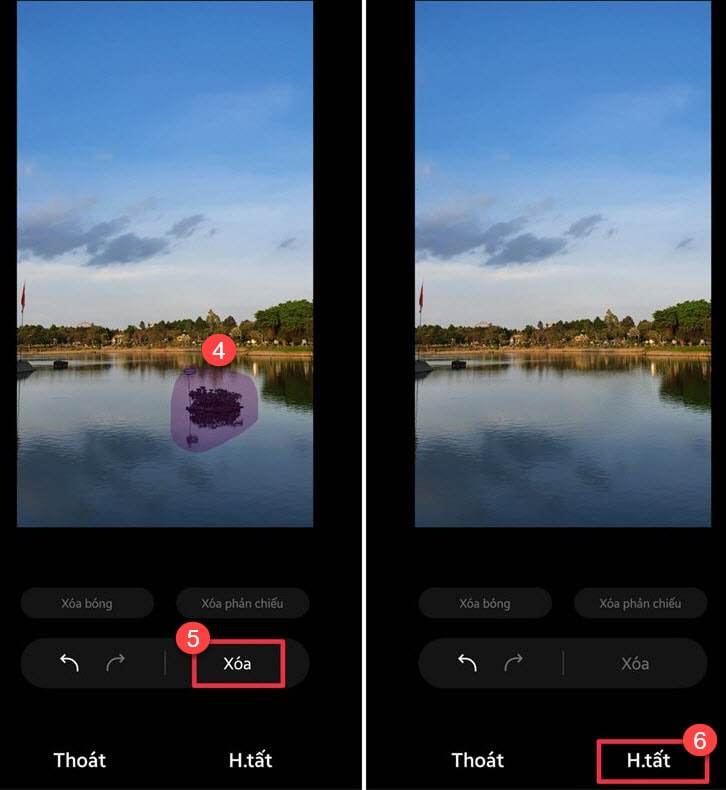
VII. Lời kết
Như vậy là bạn đã biết được thêm một phần mềm xóa logo trên ảnh, xóa chi tiết thừa trên ảnh cực kỳ chuyên nghiệp và dễ dàng rồi đó.
Trong bài viết này mình chỉ giới thiệu những bước cơ bản thôi còn bạn tự tìm hiểu thêm để khám phá hết các tính năng của phần mềm này nhé. Hi vọng bài viết sẽ giúp ích cho công việc của bạn, chúc bạn thành công!!!
Kiên Nguyễn – Blogchiasekienthuc.com
Xem thêm các thủ thuật phần mềm khác
Bài viết đạt: 3.8/5 sao - (Có 17 lượt đánh giá)
Note: Bài viết này hữu ích với bạn chứ? Đừng quên đánh giá bài viết, like và chia sẻ cho bạn bè và người thân của bạn nhé !